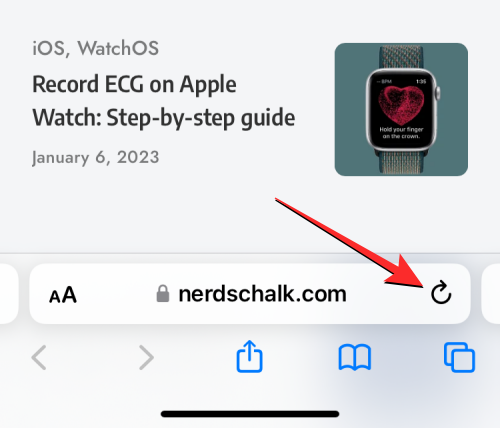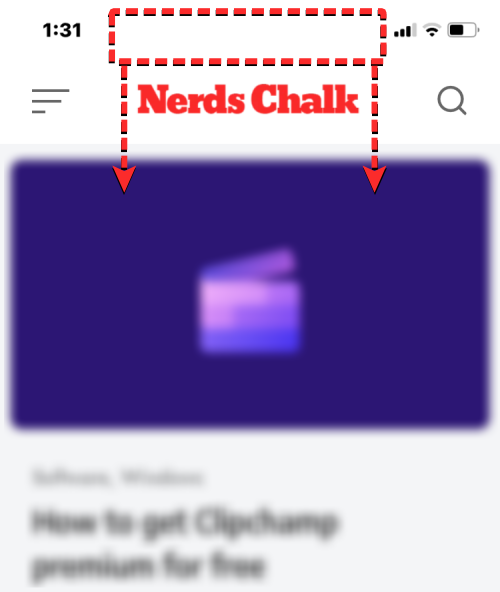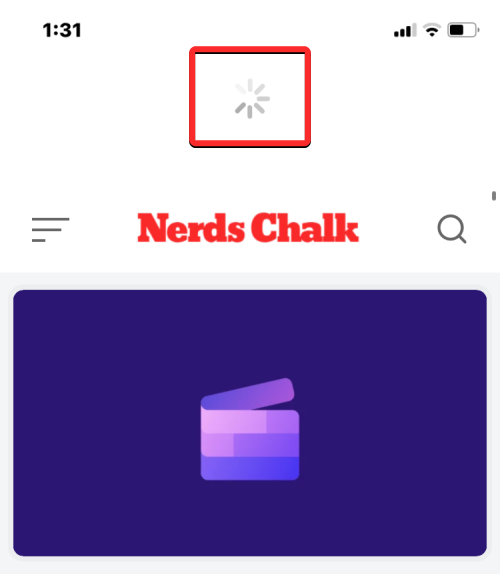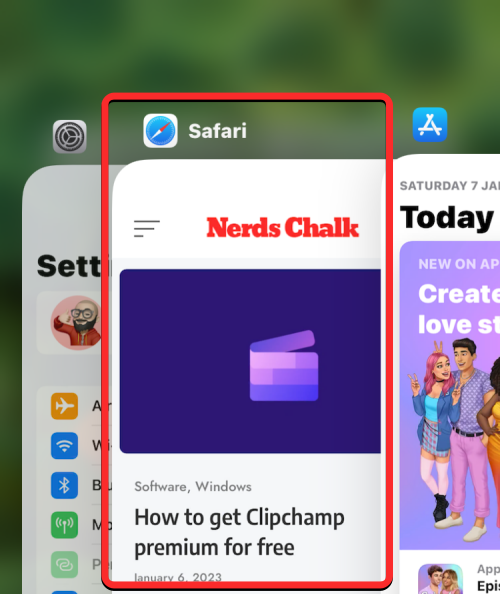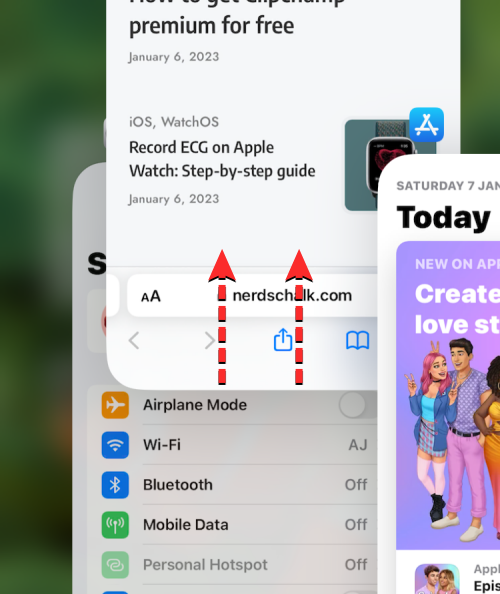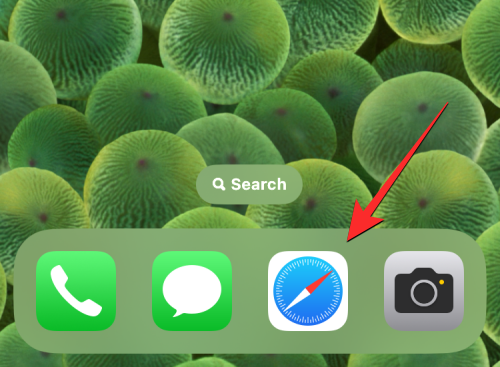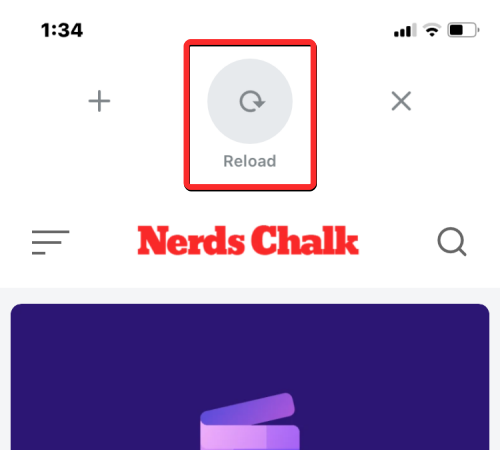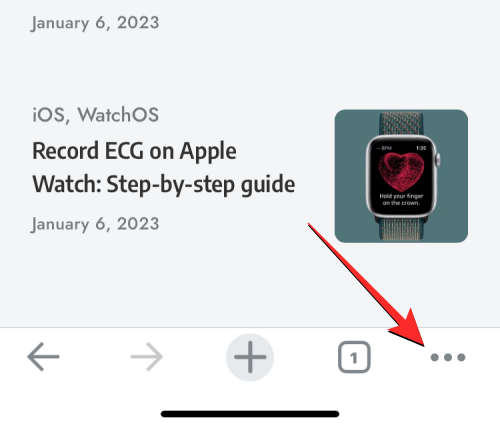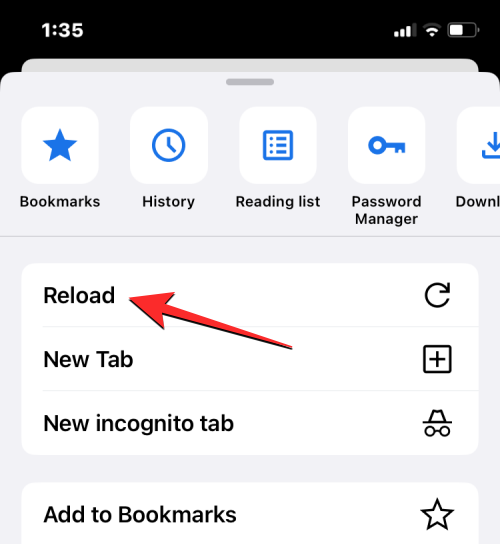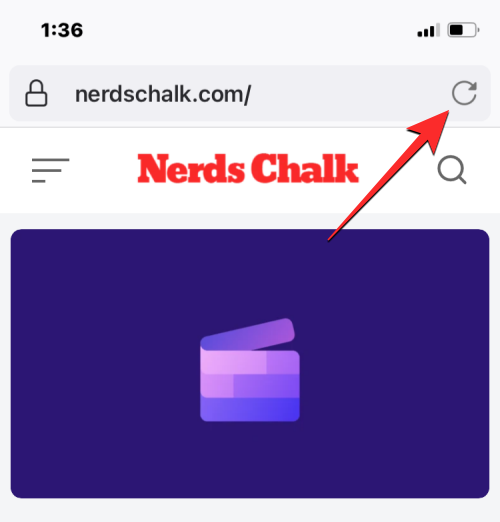Rumah >Tutorial mudah alih >iPhone >6 Cara untuk Muat Semula Halaman Web pada iPhone
6 Cara untuk Muat Semula Halaman Web pada iPhone
- PHPzke hadapan
- 2024-02-05 14:00:043500semak imbas
Apabila anda menyemak imbas web pada iPhone anda, kandungan yang dimuatkan disimpan buat sementara waktu selagi apl penyemak imbas kekal terbuka. Walau bagaimanapun, tapak web mengemas kini kandungan dengan kerap, jadi menyegarkan halaman adalah cara yang berkesan untuk mengosongkan data lama dan melihat kandungan yang diterbitkan terkini. Dengan cara ini, anda sentiasa mendapat maklumat dan pengalaman terkini.
Jika anda ingin memuat semula halaman pada iPhone, siaran berikut akan menerangkan kepada anda semua kaedah.
Cara Muat Semula Halaman Web di Safari [4 Kaedah]
Terdapat beberapa cara untuk memuat semula halaman yang anda lihat pada Apl Penyemak Imbas Safari pada iPhone.
Kaedah 1: Gunakan Butang Muat Semula
Cara paling mudah untuk memuat semula halaman yang telah anda buka di Safari ialah menggunakan pilihan Muat Semula pada bar tab penyemak imbas anda.
- Jika bar tab pada Safari berada di bahagian bawah, anda boleh memuat semula halaman dengan mengklik ikon muat semula (ditunjukkan oleh simbol anak panah bulat) di atas pilihan halaman di sudut kanan bawah.

- Memandangkan bar tab juga boleh dialihkan ke bahagian atas, ikon ini akan muncul di penjuru kanan sebelah atas skrin.

Kaedah Kedua: Gunakan Gerak Isyarat Tarik untuk Menyegarkan Semula
Cara yang lebih mudah untuk memuat semula halaman web ialah menggunakan gerak isyarat Tarik untuk Menyegarkan.
- Anda boleh memuat semula mana-mana halaman dengan menatal ke bahagian atas halaman semasa dan menyeretnya ke bawah sehingga anda melihat ikon penimbal di bahagian atas.

- Apabila anda meleret ke bawah dan mengangkat jari anda, Safari akan memuatkan semula halaman web yang sedang anda lihat.

Kesan ini amat berguna jika bar tab diletakkan di bahagian atas skrin, di mana ikon Muat Semula lebih sukar dicapai berbanding jika bar tab berada di bahagian bawah.
Kaedah 3: Dengan menutup apl Safari
Apabila anda membuka halaman web dalam Apl Safari, halaman tersebut akan kekal dimuatkan dalam Apl selagi Apl itu aktif, walaupun di latar belakang. Apabila anda menutup dan membuka semula apl Safari pada iOS, halaman tersebut akan dimuat semula kerana penyemak imbas memanggil halaman dibuka pada setiap tab di dalamnya.
- Jadi, anda boleh memuat semula halaman di Safari dengan menutup apl pada iPhone anda dan kemudian melancarkannya semula. Untuk menutup apl Safari pada iOS, leret ke atas dari bahagian bawah mana-mana apl dan lepaskan jari anda beberapa sentimeter dari bawah.

- Apabila anda melakukan ini, anda seharusnya melihat skrin Apl Terkini, yang menunjukkan pratonton kandungan terakhir yang dijana dalam apl.

- Dalam skrin ini, cari pratonton apl Safari dan leret ke atas untuk mengalih keluarnya daripada skrin.

- Ini akan menutup apl Safari pada iOS. Anda kini boleh membuka semula apl Safari dari skrin Utama, Dok, Pustaka Apl atau Spotlight, dan apabila anda berbuat demikian, Safari akan memuatkan semula semua halaman yang dimuatkan sebelum ini dalam tab berbeza, bukan hanya tab semasa pada halaman web.

Kaedah 4: Gunakan pintasan papan kekunci
Kaedah ini berguna untuk pengguna yang menyambungkan papan kekunci wayarles melalui Bluetooth. Jika pada masa ini anda mempunyai iPhone anda disambungkan ke papan kekunci Bluetooth, anda boleh menggunakan pintasan papan kekunci yang sama seperti pada Mac anda untuk memuat semula halaman.
Untuk memuat semula halaman di Safari, gunakan pintasan Command (⌘) + R pada papan kekunci yang disambungkan. Apabila anda melakukan ini, Safari akan segera memuat semula halaman semasa pada skrin.
Cara Muat Semula Halaman Web pada Chrome
Jika anda lebih suka menggunakan apl Google Chrome dan bukannya Safari untuk menyemak imbas Internet, proses menyegarkan halamannya adalah sangat serupa.
- Anda boleh memuat semula halaman web dengan cepat dengan menatal ke bahagian atas halaman dan menariknya ke bawah sehingga anda melihat pilihan "Muat Semula" di bahagian atas.

- Apabila anda mengeluarkan jari anda dari skrin, Chrome akan memuat turun kandungan baharu daripada halaman itu sekali lagi, sekali gus menyegarkan halaman.

- Anda juga boleh memuat semula halaman di Google Chrome dengan mengklik ikon 3 titik di sudut kanan bawah skrin terlebih dahulu.

- Dalam menu yang terbuka, klik Muat Semula.

Ini akan memuatkan semula halaman semasa yang telah anda buka pada Chrome.
Cara Muat Semula Halaman pada Firefox
Bagi mereka yang menggunakan Mozilla Firefox sebagai penyemak imbas pilihan mereka pada iOS, apl itu menyediakan pilihan muat semula yang serupa pada halaman seperti Safari atau Google Chrome.
- Anda boleh memuat semula halaman serta-merta dengan pergi ke bahagian atas halaman yang sedang anda lihat dan kemudian tarik ke bawah dari mana-mana sahaja pada skrin. Tidak seperti Safari atau Chrome, operasi muat semula akan bermula sebaik sahaja anda menarik ke bawah halaman sebelum mengangkat jari anda dari skrin.

- Pengguna juga boleh memuat semula halaman di Firefox dengan mengklik ikon muat semula (ditandakan dengan simbol anak panah bulat) dalam bar alamat di penjuru kanan sebelah atas skrin.

Atas ialah kandungan terperinci 6 Cara untuk Muat Semula Halaman Web pada iPhone. Untuk maklumat lanjut, sila ikut artikel berkaitan lain di laman web China PHP!